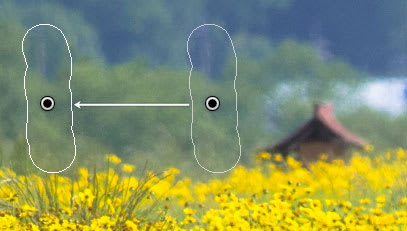DMC-G6は予想外に使いやすくメインカメラになりつつあります(笑)
ところが、一番の問題はパナソニック純正のRAW現像ソフトがなく、機能限定版のSILXYPIXしか付属していないこと
以前書いたようにSILXYPIXは独特の発色で、純正の色とはかけ離れているんですよね
それならばLightroomを使えばいいのですが、私が持っているLR4はG6に対応していないし、LR5はWindows Vistaでは動作しない
まさに最悪の状況です(笑)
G6の撮って出しJPEG画像
(G6+M.ZD 75mm F1.8)

SILKYPIX Developer Studio Pro 5のデフォルト・パラメータでの現像

コスモスが飛ばないように暗めに撮ったので違いがわかりませんね(笑)
結局イメージ通り仕上げるためSILKYPIXでパラメータを変更した画像を、さらにLR4で現像

元の撮って出しJPEGとはイメージが大きく異なる画像となりました
これまで、キヤノン、オリンパス、ソニーの一眼レフを使ってきましたが(ソニーは1ヶ月だけ)、各メーカーの色で撮るというのも楽しみなんですよね
パナソニックではRAWで撮る限り純正の色を楽しめないというのは寂しい限りです
ところが、一番の問題はパナソニック純正のRAW現像ソフトがなく、機能限定版のSILXYPIXしか付属していないこと
以前書いたようにSILXYPIXは独特の発色で、純正の色とはかけ離れているんですよね
それならばLightroomを使えばいいのですが、私が持っているLR4はG6に対応していないし、LR5はWindows Vistaでは動作しない
まさに最悪の状況です(笑)
G6の撮って出しJPEG画像
(G6+M.ZD 75mm F1.8)

SILKYPIX Developer Studio Pro 5のデフォルト・パラメータでの現像

コスモスが飛ばないように暗めに撮ったので違いがわかりませんね(笑)
結局イメージ通り仕上げるためSILKYPIXでパラメータを変更した画像を、さらにLR4で現像

元の撮って出しJPEGとはイメージが大きく異なる画像となりました
これまで、キヤノン、オリンパス、ソニーの一眼レフを使ってきましたが(ソニーは1ヶ月だけ)、各メーカーの色で撮るというのも楽しみなんですよね
パナソニックではRAWで撮る限り純正の色を楽しめないというのは寂しい限りです